Praxis
Das erste Mal
Ganz schick, handlich und leicht ist der Miniak, den ich soeben aus seiner Kartonverpackung befreit habe. Netzteil und Schwanenhalsmikro sind schnell eingestöpselt – und schon geht’s los!
Das blau beleuchtete Zwei-Zeilen-Display zeigt kurz die übliche Begrüßung, und der erste Sound, den ich spiele, ist eine amtliche Trance-Hupe, die mich stark an meine letzte Fahrt mit dem Autoscooter erinnert. Näher möchte ich darauf aber nicht eingehen, lieber schnell weiterskippen. Der einzige Knopf, der dafür infrage kommen könnte, ist das Poti namens „DATA“ rechts vom Display. Und so ist es auch. Ich blättere mich damit durch ein paar Presets. Dabei fällt mir positiv auf, dass die ausklingenden Sounds beim Umschalten nicht abreißen!
Der Miniak ist ein reiner Synthesizer, das heißt, er verfügt nicht über realistische Emulationen von Pianos, E-Pianos, Streichern und Drums wie man es beispielsweiseaus Workstations kennt. Im Miniak wird jeder Klang mit der virtuellen Subtraktiven Synthese erzeugt.
Speicherplätze und Speichern
Insgesamt mehr als 600 Presets beherbergt der Miniak werkseitig, 1000 Speicherplätze stehen dem Benutzer zur Verfügung. Die von mir heiß geliebte “Init-Funktion”, also das Zurücksetzen aller Parameter eines bestimmten Programms, um einen Klang von Grund auf neu aufzubauen, gibt es leider nicht. Globales Reset des Miniaks ist jedoch möglich. Positiv hervorheben möchte ich den dynamischen Programm-Speicher „Recent“, der sich die jeweils zehn zuletzt gespielten Sounds „merkt“, und die User-Soundsammlung „Faves“. Hier kann man seine Lieblingsklänge ablegen. Sehr gut für die Bühne!
Sounds finden & auswählen
Oberhalb der Keyboard-Tasten auf dem Gehäuse entdecke ich aufgedruckte Soundkategorien wie „Recent“, „Faves“, „Bass“, „Pad“, „Vocoder&FX“ und so weiter, die jeweils einer darunter liegenden Taste des Keyboards zugeordnet sind. Das Handbuch, das mir leider nur in Englisch vorliegt, verrät mir, wie man davon Gebrauch macht: Ein gleichzeitiges Drücken des Tasters „Programs“ und einer besagten Kategorie-Taste bringen mich sofort zur jeweiligen Sound-Kategorie. Ich liebe Shortcuts!
Und auch die meisten Klänge gefallen mir außerordentlich gut. Bei den dumpferen Pads und Keys, Beats und Bässen halte ich mich länger auf. Besonders wenn man die Klänge moduliert, per XYZ Encoder oder ModWheels, zeigt der Miniak was er drauf hat: vielseitige, hochwertige virtuell-analoge Klänge und schönklingende Modulationsverläufe ohne Nullen und Einsen.
Verarbeitung und haptischer Eindruck
Der Miniak fasst sich insgesamt gut an, auch wenn mir die Tastatur mit ihren leichtgewichteten, normal großen Tasten zuerst etwas labberig vorkam. Daran gewöhne ich mich aber schnell. Gehäuse, Potis, Drucktaster und Mod-Wheels machen alle einen wertigen, soliden Eindruck. Und nicht zu vergessen: der kleine Racker ist mit 4,5 Kg ein echtes Fliegengewicht.
Editieren eines Programs
Dreh und Angelpunkt ist hier der DATA Encoder, der als Druck- und auch Dreheingabe funktioniert. Per Drehen sucht man eine Option aus, per Drücken gelangt man in die Bearbeitungsbereitschaft. Der Miniak bietet eine „Schnellfind“-Funktion zum Anwählen einer bestimmten Sektion der Klangerzeugung, beispielsweise den „Post Mixer“. Im rechten Teil der Tastatur, gekennzeichnet durch den roten Rahmen „Voice Edit“, sind bestimmte Keyboard-Tasten einzelnen Sektionen der Klangerzeugung zugewiesen. Bei gedrücktem „Programs“-Taster betätigt man nun die Keyboard-Taste „E“ und das Display zeigt sofort den zuletzt bearbeiteten Parameter der Sektion „Post Mixer“ an. Dieser Shortcut macht das Editieren deutlich schneller.
XYZ Encoder und Mod-Wheels
Um beim Spielen schnellen Zugriff auf wichtige Parameter zu haben, sollte man die XYZ-Potis und die zwei Mod-Wheels unbedingt bestimmten Funktionen zu weisen. Bei den XYZ-Potis macht man das so: Im Display den gewünschten Parameter auswählen, DATA Encoder drücken und dabei einen der XYZ-Encoder bewegen. Und fertig ist der Sync-Vorgang. Die zwei Mod-Wheels weist man über die Sektion „Modifiers“ (MOD) zu, hier gibt es leider keinen sogenannten “Quick Link”.

Sequence
Wählt man den Modus „Sequence“ an, öffnet sich die Welt der automatisierten Melodien. Hier wird zunächst unterschieden, ob es sich um ein Arpeggio oder eine Sequenz handeln soll, und viele vorgefertigte Sequenzen laden zum ausgiebigen Herumspielen ein. Will man dann jedoch Editieren, ist der Spaß aber begrenzt. Zu schnell stößt man die Komfort-Grenzen von Zwei-Zeilen-Display und DATA-Encoder. Eine vermutlich recht mächtige Sektion des Miniaks lasse ich daher recht schnell links liegen und wünsche mir einen Software Editor dafür …
Alternativen zum fehlenden Software Editor
Einen solchen Helfer gibt es seitens Akai (noch) nicht, wer aber etwas Netz-Recherche betreibt, wird dort Alternativen von Drittanbietern finden. Die Software “micronau 1.0” von Retroware beispielsweise. Sie wurde eigentlich für den Alesis Micron entwickelt, lässt sie sich jedoch auch für den Akai Miniak einsetzen. Vorausgesetzt man ist Apple Benutzer, den es handelt sich dabei um ein AU Component. Man öffnet es wie ein Software Instrument, ein MIDI-Kabel von Rechner zu Miniak stellt die Verbindung her. Micronau ist im Host-Sequenzer voll automatisierbar, funktioniert tadellos und erleichtert bestimmte Editiervorgänge dank der Übersichtlichkeit eines Graphical User Interface (GUI) sehr!
http://mysite.verizon.net/retroware/
Spekulationen, wieviel Alesis Micron bzw. Ion nicht zuletzt aufgrund dieser Tatsache im Miniak stecken müssen, lasse ich hier mal mit Absicht außen vor, da ich die Alesis Synths persönlich nicht gut kenne.
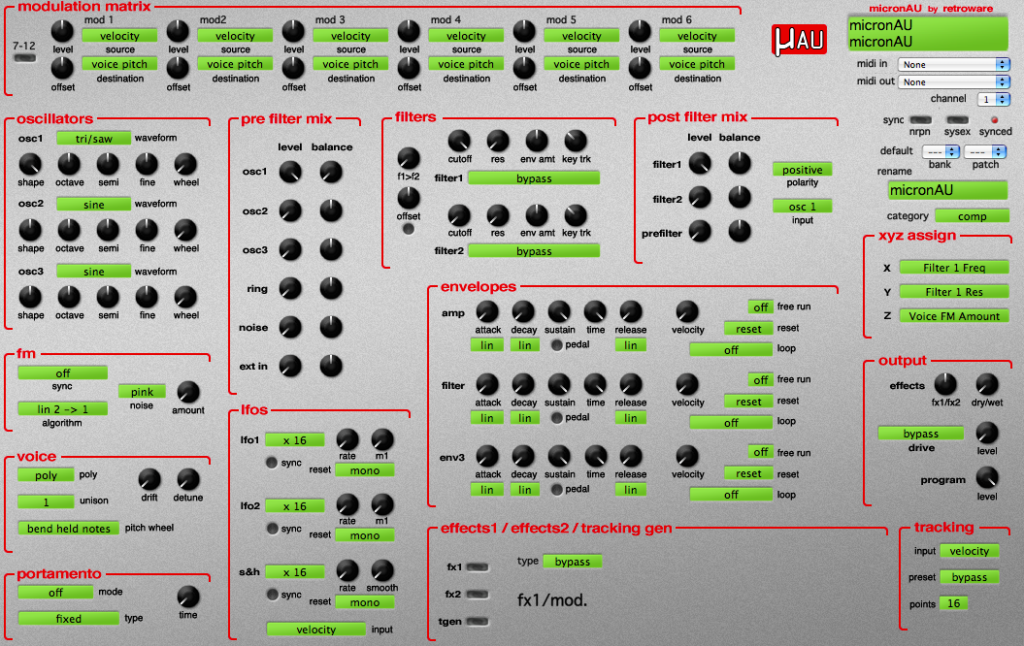
Phrase Sampler
Mit einem Doppelklick auf den gleichnamigen Taster versetzt man den Phrase-Sampler in Aufnahmebereitschaft. Nun kann man beliebige Melodien oder Akkorde inklusive Modulationen und FX „aufnehmen“. Gerade für den Live-Einsatz kann die Vorab-Aufzeichnung von Sequenzen oder Chord-Sounds mit komplexen Modulationen hilfreich sein. Bei wiederholtem Klick wird eine Phrase im Bereich „Sequence“ (Program Controls) gespeichert. Dort kann man sie dann auf Wunsch quantisieren (und ggf. auch wieder de-quantisieren) und anderweitig editieren. Ich empfehle aber, lieber gleich fehlerfrei einzuspielen, Bearbeitungen an Details per Display sind – wie auch oben schon erwähnt – fummelig und auf die Dauer eher nervtötend.
Multi
Im Multi Betrieb können bis zu acht Sounds überlagert werden: Leads, Pads, Arpeggios, Sequenzen, Beats und andere inklusive FX. Prinzipiell kann man hier ganze Songs mit den Klängen des Miniak arrangieren. Für jeden Sound lässt sich dabei ein bestimmter Tastaturbereich definieren, sodass man – auch per Sequenzerprogramm via MIDI – gut kontrollieren kann, wann hier was passiert. Auch hier stellt das Editieren der einzelnen Parts die Geduld des Benutzers schnell auf die Zerreißprobe. Es sei denn, man hat einen Software Editor … (siehe oben).
Rhythmus-Sequenzer
In puncto Rhythmussequenzen muss man AKAI eine große Kompetenz bescheinigen, man denke an die MPC-Tradition des Hauses. Dass der Miniak einen Drumsequenzer an Bord hat, finde ich daher nur konsequent, schade nur, dass man keine Samples laden bzw. aufnehmen kann. Aber auch mit den ansprechenden synthetischen Drumsounds des Miniaks lassen sich recht leicht Beats erstellen: Loop-Länge und Tempo festlegen, ein Quantisierungsraster bestimmen, Sounds auswählen und per „Record“ Klang für Klang einspielen. Hat man es vergurkt, kann man per „Wipe“ den letzten Versuch wieder löschen oder auch jede Note im Nachhinein zurechteditieren. Und – wer hätte es gedacht – auch hier wird man wieder früher oder später feststellen, dass das Editierkonzept „Zwei-Zeilen-Display+DATA Encoder“ eine Spaßbremse ist. Ein Software-Editor MIT grafisch dargestelltem Sequenzer wäre hier eine Offenbarung! Aber vielleicht besteht ja noch Hoffnung, dass da seitens AKAI nachgeliefert wird.




























